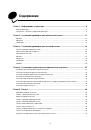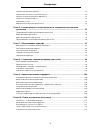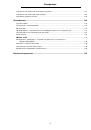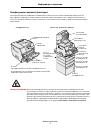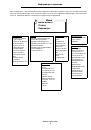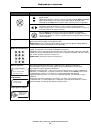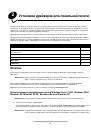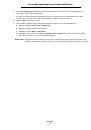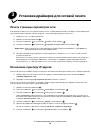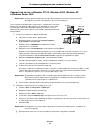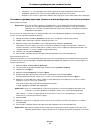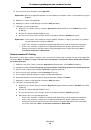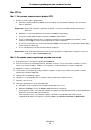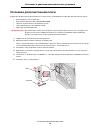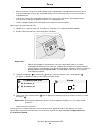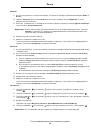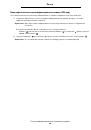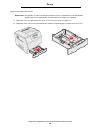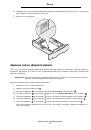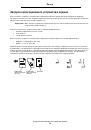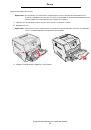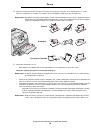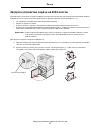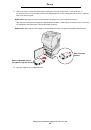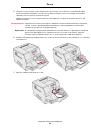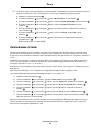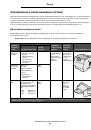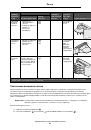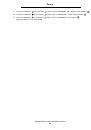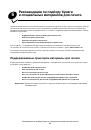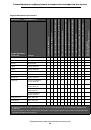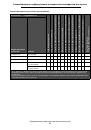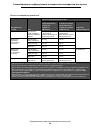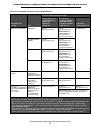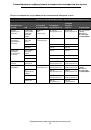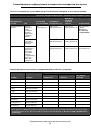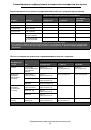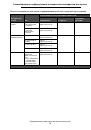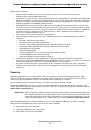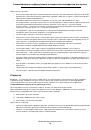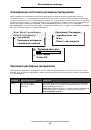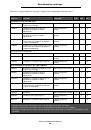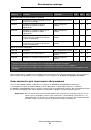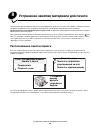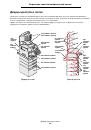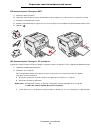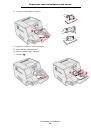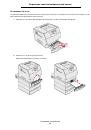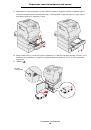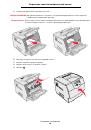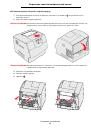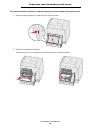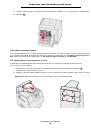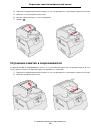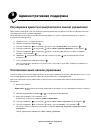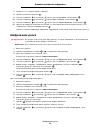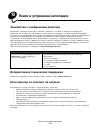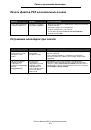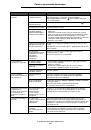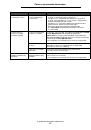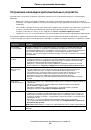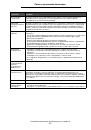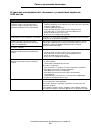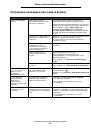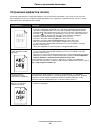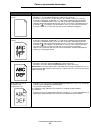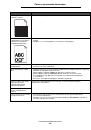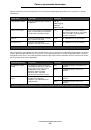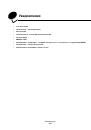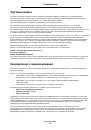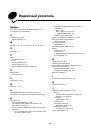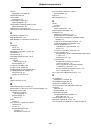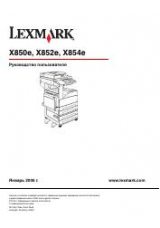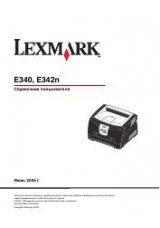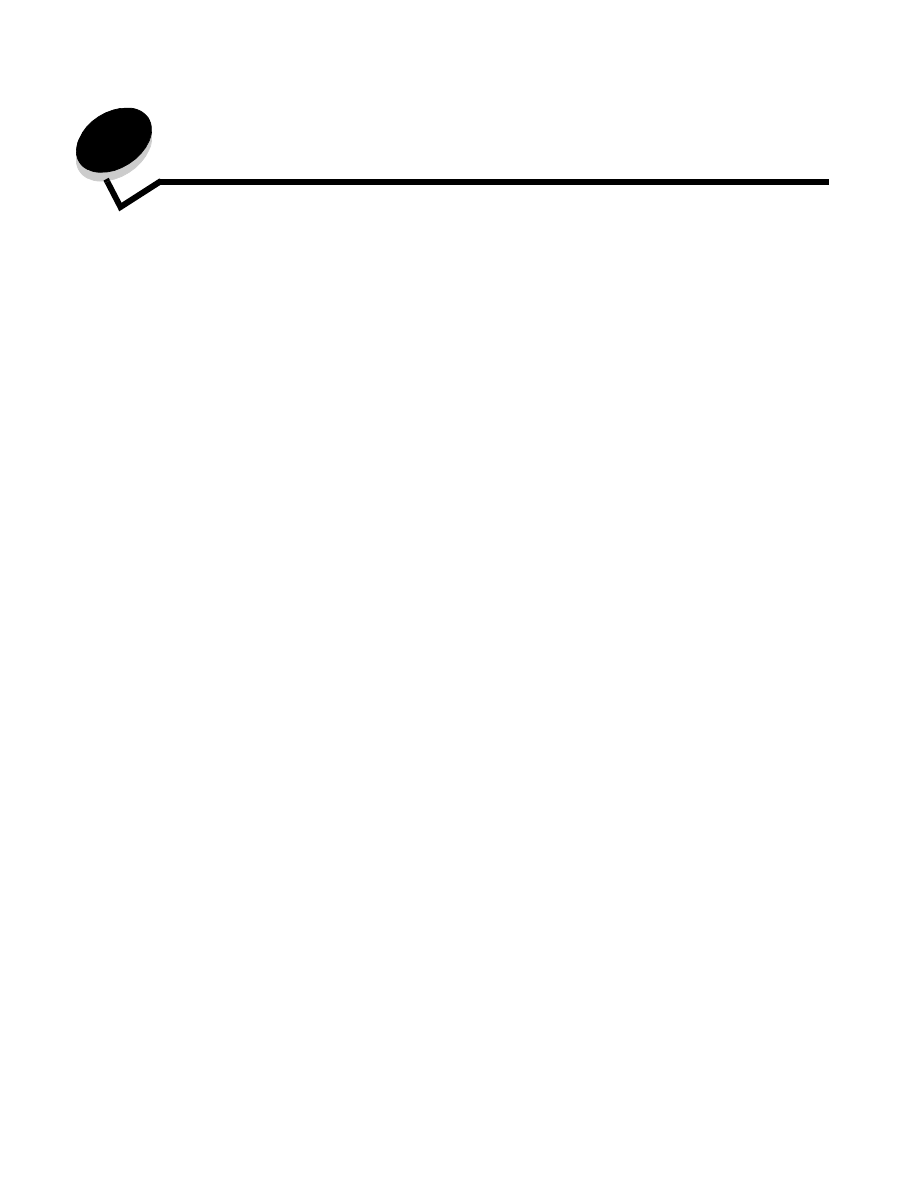
Печать
38
5
Печать
Эта глава содержит информацию об отправке задания на печать, печати конфиденциальных заданий, отмене
задания на печать, печати страницы установок меню, список шрифтов и список каталогов. В этой главе также
содержится информация о печати на материалах формата Folio и Statement. Рекомендации о мерах
предотвращения застревания бумаги и хранении материалов для печати см. в
Хранение материалов для печати
.
Отправка задания на печать
Драйвер принтера представляет собой программу, позволяющую компьютеру взаимодействовать с принтером.
Когда из программного приложения выбирается режим
Печать
, открывается окно, представляющее драйвер
принтера. В этом окне осуществляется выбор параметров, соответствующих конкретному заданию,
передаваемому на принтер. Параметры печати, выбранные в окне драйвера, перекрывают принимаемые по
умолчанию параметры, которые были выбраны на панели управления принтера.
Для отображения всех доступных для изменения параметров принтера может потребоваться в диалоговом окне
Печать нажать кнопку
Свойства
или
Настройка
. Если какая-либо функция в окне драйвера принтера не
знакома, для получения дополнительных сведений откройте интерактивную Справку.
Для обеспечения поддержки всех функций принтера используйте специальные драйверы Lexmark для принтера,
входящие в комплект поставки принтера. Обновленные драйверы, а также полное описание пакетов драйверов
и информация о поддержке драйверов Lexmark доступны на веб-сайте Lexmark.
Для печати задания из стандартного приложения Windows:
1
Откройте файл, который требуется распечатать.
2
В меню Файл выберите команду
Печать
.
3
В диалоговом окне выберите необходимый принтер. Измените параметры принтера, если необходимо
(например, выберите страницы, которые нужно распечатать, или количество копий).
4
Щелкните
Свойства
или
Настройка
, чтобы задать значения тех параметров принтера, доступа
к которым не было в первом окне, затем нажмите
OK
.
5
Для передачи задания на указанный принтер нажмите кнопку
OK
или
Печать
.
Печать с флэш-накопителя USB
Интерфейс USB Direct находится на панели управления, что удобно для установки флэш-накопителя USB
и печати с него документов в формате PDF. Печать документа с флэш-накопителя USB выполняется аналогично
печати отложенного задания.
Информацию и протестированных и утвержденных к использованию флэш-накопителях USB см. на веб-сайте
Lexmark по адресу
http://support.lexmark.com
. Для поиска информации о печати с использованием Direct US
щелкните
KnowledgeBase (База знаний)
.
При использовании флэш-накопителя USB с интерфейсом USB Direct принтера следует помнить:
•
Устройство USB должно быть совместимо со стандартом USB 2.0.